目录
深入剖析:操作系统设备管理的详细分类与特点
-
来源:建米软件
-
2025-07-30 09:51:17
-
总体介绍
操作系统设备管理是操作系统的重要组成部分,它负责管理计算机系统中的各种设备,确保设备能够高效、稳定地工作。设备管理的分类方式有多种,不同的分类有助于我们更好地理解设备的特点、功能和管理方式,从而更合理地使用和维护这些设备。接下来,我们将详细探讨操作系统设备管理的不同分类及其相关内容。
一、按设备的使用特性分类
存储设备:这类设备主要用于存储数据和程序,常见的有硬盘、光盘、U盘等。硬盘是计算机中最常用的存储设备,它具有大容量、高速度的特点,能够长期保存大量的数据。光盘则适合用于数据的备份和分发,如软件安装光盘、电影光盘等。U盘体积小巧,便于携带,常用于数据的临时存储和转移。
输入设备:用于向计算机输入信息,常见的有键盘、鼠标、扫描仪等。键盘是最基本的输入设备,用户可以通过按键输入文字、数字和命令。鼠标则可以方便地控制计算机的光标,进行各种操作。扫描仪能够将纸质文档、图片等转换为数字图像,输入到计算机中。
输出设备:用于将计算机处理的结果输出,常见的有显示器、打印机、音箱等。显示器是最主要的输出设备,它能够实时显示计算机的运行状态和处理结果。打印机可以将计算机中的文档、图片等打印到纸张上。音箱则可以播放计算机中的音频文件,如音乐、视频等。

输入输出兼用设备:这类设备既可以作为输入设备,也可以作为输出设备,如调制解调器、网卡等。调制解调器可以将计算机的数字信号转换为模拟信号,通过电话线传输到远程计算机;也可以将接收到的模拟信号转换为数字信号,输入到计算机中。网卡则用于计算机与网络之间的数据传输,既可以将计算机中的数据发送到网络中,也可以接收网络中的数据。
二、按设备的共享属性分类
独占设备:这类设备在一段时间内只能被一个进程独占使用,如打印机。如果多个进程同时使用打印机,可能会导致打印内容混乱。在使用打印机时,操作系统会将其分配给一个进程,直到该进程使用完毕后,才会将其分配给其他进程。
共享设备:可以被多个进程同时共享使用,如硬盘。多个进程可以同时对硬盘进行读写操作,操作系统会通过一定的调度算法来协调各个进程的访问,确保数据的一致性和完整性。
虚拟设备:通过虚拟技术将一台独占设备转换为多台逻辑设备,供多个进程同时使用。例如,通过虚拟打印机技术,可以让多个进程同时向虚拟打印机发送打印任务,操作系统会将这些任务排队,依次发送到实际的打印机上进行打印。
可重入设备:设备可以被多个进程交替使用,而不会产生冲突。例如,一些高速缓存设备可以被多个进程同时访问,只要它们的访问操作不会相互干扰。
三、按设备的数据传输速率分类
低速设备:数据传输速率较低,如键盘、鼠标等。这些设备的输入数据量较小,传输速率一般在每秒几个字节到几百个字节之间。
中速设备:数据传输速率适中,如打印机、扫描仪等。打印机的打印速度一般在每分钟几页到几十页之间,扫描仪的扫描速度也根据不同的型号和分辨率有所不同。
高速设备:数据传输速率较高,如硬盘、网卡等。硬盘的读写速度可以达到每秒几十兆字节甚至更高,网卡的传输速率也可以达到每秒几百兆比特甚至更高。
超高速设备:这类设备的数据传输速率非常高,如光纤通道存储设备等。光纤通道存储设备可以实现每秒数百兆字节甚至更高的传输速度,适用于对数据传输速度要求极高的应用场景。
点击这里在线试用: 建米软件-企业管理系统demo:www.meifun.com
四、按设备的连接方式分类
串口设备:通过串行接口与计算机连接,如早期的鼠标、调制解调器等。串口设备的数据传输是按照位依次进行的,传输速率相对较低,但连接简单,适用于距离较远的设备连接。
并口设备:通过并行接口与计算机连接,如早期的打印机等。并口设备可以同时传输多位数据,传输速率相对较高,但连接线路复杂,适用于距离较近的设备连接。
USB设备:通用串行总线设备,是目前最常用的设备连接方式之一。USB设备具有连接方便、传输速率高、支持热插拔等优点,广泛应用于各种设备,如U盘、鼠标、键盘、打印机等。
网络设备:通过网络接口与计算机连接,如网卡、路由器等。网络设备可以实现计算机与网络之间的数据传输,使得计算机可以与其他计算机、服务器等进行通信。
| 连接方式 | 优点 | 缺点 |
|---|---|---|
| 串口 | 连接简单,适用于远距离 | 传输速率低 |
| 并口 | 传输速率相对较高 | 连接线路复杂,适用于近距离 |
| USB | 连接方便,传输速率高,支持热插拔 | 部分设备可能存在兼容性问题 |
五、按设备的工作方式分类
块设备:以数据块为单位进行数据传输,如硬盘、光盘等。块设备的特点是数据传输量大,传输速率较高,适合于存储大量的数据。
字符设备:以字符为单位进行数据传输,如键盘、鼠标等。字符设备的数据传输量较小,传输速率较低,适合于输入输出少量的数据。
网络设备:用于计算机与网络之间的数据传输,如网卡、路由器等。网络设备的工作方式比较复杂,需要处理网络协议、数据封装和解封装等操作。
多媒体设备:用于处理和播放多媒体数据,如声卡、显卡等。多媒体设备需要具备较高的处理能力和数据传输速率,以保证多媒体数据的流畅播放。
六、按设备的物理特性分类
机械设备:包含机械部件,如硬盘、光驱等。硬盘通过盘片的旋转和磁头的移动来读写数据,光驱则通过激光头的移动来读取光盘上的数据。机械设备的优点是存储容量大,但缺点是容易受到震动、碰撞等影响,可靠性相对较低。
电子设备:主要由电子元件组成,如键盘、鼠标、显示器等。电子设备的优点是响应速度快、可靠性高,但缺点是容易受到静电、电磁干扰等影响。

光学设备:利用光学原理进行数据传输和处理,如扫描仪、光盘驱动器等。光学设备的优点是数据传输速率高、存储容量大,但缺点是设备成本较高。
生物识别设备:用于识别生物特征,如指纹识别仪、人脸识别设备等。生物识别设备的优点是安全性高、识别准确率高,但缺点是设备成本较高,且受环境因素影响较大。
七、按设备的用途分类
办公设备:用于日常办公,如打印机、复印机、传真机等。这些设备可以提高办公效率,方便文件的打印、复印和传输。
娱乐设备:用于娱乐活动,如游戏机、音箱、电视机等。娱乐设备可以为用户提供丰富的娱乐体验,如玩游戏、听音乐、看电影等。
通信设备:用于通信,如手机、调制解调器、网卡等。通信设备可以实现人与人之间的远程通信,如语音通话、短信、电子邮件等。
工业设备:用于工业生产,如数控机床、工业机器人等。工业设备可以提高生产效率、保证产品质量,是工业自动化的重要组成部分。
| 用途分类 | 常见设备 | 主要作用 |
|---|---|---|
| 办公设备 | 打印机、复印机、传真机 | 提高办公效率,方便文件处理 |
| 娱乐设备 | 游戏机、音箱、电视机 | 提供娱乐体验 |
| 通信设备 | 手机、调制解调器、网卡 | 实现远程通信 |
点击这里,建米软件官网www.meifun.com,了解更多
八、按设备的智能化程度分类
普通设备:功能相对简单,智能化程度较低,需要人工进行较多的操作和控制。例如,普通的键盘、鼠标等,它们只是简单地将用户的输入信号传输给计算机,不具备智能处理能力。
智能设备:具备一定的智能处理能力,能够自动完成一些任务。例如,智能音箱可以通过语音识别技术识别用户的语音指令,并根据指令完成相应的操作,如播放音乐、查询信息等。
物联网设备:通过网络连接,实现设备之间的互联互通和数据共享。例如,智能家电可以通过手机APP进行远程控制,实现智能化的家居管理。物联网设备可以收集和分析大量的数据,为用户提供更加个性化的服务。
机器人设备:具有高度的智能化和自主性,能够完成复杂的任务。例如,工业机器人可以在生产线上进行自动化生产,服务机器人可以在酒店、餐厅等场所提供服务。机器人设备通常配备有多种传感器和执行器,能够感知环境并做出相应的反应。
通过对操作系统设备管理进行分类,我们可以更深入地了解各种设备的特点和管理方式。在实际应用中,我们可以根据设备的分类,合理地选择和使用设备,提高设备的使用效率和可靠性。随着科技的不断发展,设备的种类和功能也在不断增加和更新,我们需要不断学习和掌握新的设备管理知识,以适应时代的发展需求。
常见用户关注的问题:
一、操作系统运行慢怎么办?
我听说好多人都遇到过操作系统运行慢的情况,真的挺让人头疼的。我就想知道到底有啥办法能让它快起来。下面就来说说可能的解决办法。
清理磁盘空间:系统盘空间不足会严重影响系统运行速度。可以删除一些不必要的文件,像临时文件、回收站里的东西、下载后不再使用的文件等。还可以使用磁盘清理工具,它能自动扫描并清理系统产生的临时文件。
关闭不必要的启动项:很多软件会在系统启动时自动运行,这会占用大量的系统资源。可以通过任务管理器的“启动”选项卡,禁用那些不需要在开机时自动启动的程序,比如一些下载工具、音乐播放器等。
查杀病毒和恶意软件:病毒和恶意软件会在后台偷偷运行,占用系统资源,甚至破坏系统文件。安装一款可靠的杀毒软件,定期进行全面的病毒扫描,及时清除发现的病毒和恶意软件。
升级硬件:如果电脑配置比较低,比如内存不足,就会导致系统运行缓慢。可以考虑增加内存,或者更换性能更好的硬盘,比如将机械硬盘换成固态硬盘,能显著提升系统的读写速度。
优化系统设置:可以调整系统的视觉效果,减少不必要的动画和特效,这样能节省系统资源。还可以对系统进行磁盘碎片整理,让文件存储更有序,提高读写效率。
二、设备连接不上操作系统怎么解决?
朋友说他经常遇到设备连接不上操作系统的情况,感觉特别烦。我就想了解一下到底该怎么解决这个问题。下面就来详细说说。
检查硬件连接:首先要确保设备和电脑之间的连接正常。比如检查数据线是否插好,有没有松动或者损坏的情况。如果是无线设备,要检查设备是否开启了无线功能,并且和电脑处于同一网络环境。

更新驱动程序:驱动程序是设备和操作系统之间的桥梁,如果驱动程序过时或者损坏,就会导致设备无法正常连接。可以通过设备管理器,找到对应的设备,右键选择“更新驱动程序”,按照提示进行操作。
检查系统设置:有些设备需要在系统中进行相应的设置才能正常连接。比如蓝牙设备,要确保系统的蓝牙功能已经开启,并且进行了正确的配对。对于一些外部存储设备,要检查系统是否识别到了设备,并且分配了正确的盘符。
重启设备和电脑:有时候简单的重启就能解决问题。先关闭设备和电脑,然后再依次开启,让系统重新识别设备。
检查设备兼容性:要确保设备和操作系统是兼容的。有些老设备可能不支持新的操作系统,或者新设备在旧操作系统上可能无法正常工作。如果是这种情况,可能需要升级操作系统或者更换设备。
三、操作系统经常死机怎么处理?
我听说操作系统经常死机可太让人崩溃了,好多人都被这个问题困扰着。我就想知道有啥好办法能解决。下面就来分析分析。
检查散热情况:电脑过热是导致死机的常见原因之一。可以检查电脑的散热风扇是否正常运转,散热口是否被堵塞。如果是笔记本电脑,可以使用散热底座来辅助散热。
检查内存使用情况:内存不足会导致系统运行缓慢甚至死机。可以打开任务管理器,查看内存的使用情况。如果内存占用过高,可以关闭一些不必要的程序,或者增加内存。
检查硬件故障:硬件故障也可能导致死机。比如硬盘出现坏道、显卡故障等。可以使用硬件检测工具,对硬盘、显卡等硬件进行检测,及时发现并更换有问题的硬件。
更新操作系统:操作系统的漏洞和兼容性问题也可能导致死机。可以定期检查并安装操作系统的更新补丁,修复系统中的漏洞,提高系统的稳定性。
查杀病毒:病毒感染也会导致系统不稳定,出现死机的情况。使用杀毒软件进行全面的病毒扫描,清除病毒。
| 问题 | 可能原因 | 解决办法 |
| 操作系统运行慢 | 磁盘空间不足、启动项过多等 | 清理磁盘、关闭启动项等 |
| 设备连接不上 | 硬件连接问题、驱动问题等 | 检查连接、更新驱动等 |
| 操作系统经常死机 | 散热问题、硬件故障等 | 检查散热、检测硬件等 |
四、如何备份操作系统和设备数据?
朋友推荐一定要定期备份操作系统和设备数据,因为万一遇到系统崩溃或者数据丢失的情况,备份就能派上大用场了。我就想知道具体该怎么备份。下面就来介绍介绍。
使用系统自带备份工具:很多操作系统都自带了备份工具,比如Windows系统的备份和还原功能。可以通过它备份系统镜像、个人文件等。在备份时,可以选择将备份文件存储到外部硬盘或者其他存储设备上。
使用第三方备份软件:有很多专业的第三方备份软件,功能更强大,操作也更灵活。比如Acronis True Image等。这些软件可以实现定时备份、增量备份等功能,方便快捷。
云备份:现在云存储服务很方便,可以将重要的数据上传到云端进行备份。比如百度网盘、腾讯微云等。云备份的好处是不受本地存储设备的限制,而且可以随时随地访问备份的数据。
手动备份重要文件:对于一些特别重要的文件,比如工作文档、照片、视频等,可以手动将它们复制到外部存储设备上,如移动硬盘、U盘等。
备份设备设置:除了备份数据,还可以备份设备的设置。比如在手机上,可以通过恢复出厂设置前备份手机的联系人、短信、应用设置等。在电脑上,可以备份系统的注册表、软件的配置文件等。
五、操作系统蓝屏错误怎么修复?
假如你遇到操作系统蓝屏错误,那肯定会很着急。我就想知道有啥办法能修复它。下面就来看看具体的解决办法。
记录错误代码:蓝屏错误时,屏幕上会显示错误代码,这是解决问题的关键线索。可以记录下错误代码,然后在网上搜索相关的解决方案。
检查硬件连接:硬件连接松动或者损坏也可能导致蓝屏错误。可以检查内存、硬盘、显卡等硬件的连接是否正常,有没有松动或者接触不良的情况。
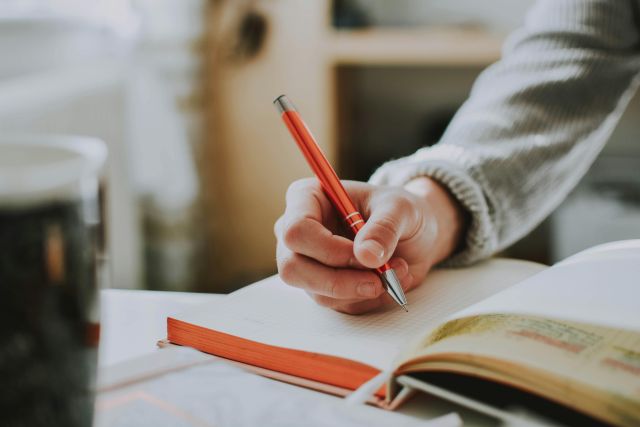
更新驱动程序:过时或者损坏的驱动程序是导致蓝屏错误的常见原因之一。可以通过设备管理器,更新显卡、声卡、网卡等硬件的驱动程序。
运行系统文件检查器:系统文件损坏也可能导致蓝屏。可以使用系统文件检查器(SFC)来扫描并修复系统文件。在命令提示符中输入“sfc /scannow”并回车,等待扫描和修复完成。
进行系统还原:如果最近对系统进行了一些更改,比如安装了新软件、更新了驱动程序等,导致出现蓝屏错误,可以尝试进行系统还原,将系统恢复到之前正常的状态。
| 问题 | 错误表现 | 可能的修复办法 |
| 操作系统蓝屏 | 屏幕显示错误代码 | 记录代码、检查硬件等 |
| 系统运行慢 | 操作响应迟缓 | 清理磁盘、优化设置等 |
| 设备连接不上 | 设备无法识别 | 检查连接、更新驱动等 |

更多新闻
预约免费体验 让管理无忧
微信咨询


添加专属销售顾问
扫码获取一对一服务









